
Às vezes, quando alteramos um novo telefone ou colocamos o telefone nas configurações de fábrica, precisamos seguir as etapas de backup do Google Apps e de restaurá-lo para o novo dispositivo. Como podemos proteger nossos dados com segurança e transferi-los como um todo? Aqui dividimos as partes 3 para explicar como fazer isso em diferentes situações. Backup e restauração Os aplicativos, bem como os dados do aplicativo, são importantes para a privacidade. Portanto, leia com atenção antes de realizar uma ação.
- Parte 1: Como restaurar aplicativos para um novo telefone Android manualmente
- Parte 2: Principais aplicativos 3 para restaurar aplicativos em um novo telefone Android
- Parte 3: Como restaurar aplicativos antigos no Android Phone
Parte 1. Como restaurar aplicativos para um novo telefone Android manualmente
Conseguir um novo Smartphone pode ser emocionante e doloroso, pois um novo telefone com um sistema avançado oferece mais funções para sua conveniência, no entanto, transferir todos os aplicativos, dados e configurações do seu antigo dispositivo Android para o novo deve ser uma bagunça. Como restaurar aplicativos para um novo telefone Android manualmente de uma maneira fácil? Não se preocupe, todo o processo após a atualização do sistema não será tão complicado, ou seja, a nova versão - o Android 5.0 Lollipop oferece o serviço de restaurar Apps para um novo dispositivo Android facilmente.
Os aplicativos, o layout do widget, o plano de fundo da sua tela inicial e alguns outros hábitos de uso do telefone serão armazenados no Drive se você for usuário do Google Now ou do Pixel Launcher. O Drive irá distribuir cerca de 25MB para cada App para salvar dados e você é livre para escolher qual parte dos dados que você deseja armazenar através das configurações. Antes de começar a restaurar o aplicativo em um novo smartphone Android, todos eles são armazenados com segurança no Drive. Depois de decidir se mudar, só precisa de alguns passos.
Restaurar manualmente os aplicativos em um novo smartphone Android
Primeiro, você precisa ativar o serviço de backup do seu Android. Lembre-se que o sistema do seu telefone deve ser Lollipop.
Passo 1. Encontre o botão "Configurações" na tela inicial. Desça e vá direto para o botão "Backup e redefinição" e entre em uma nova página.
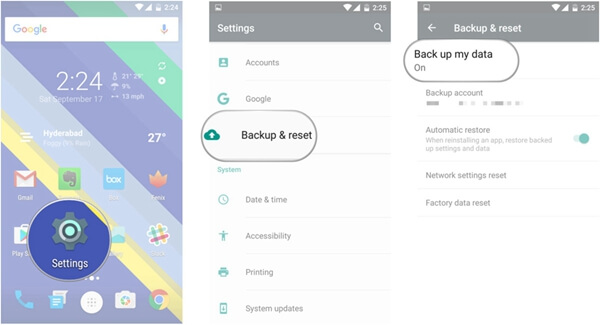
Passo 2. Depois de entrar na área de backup e redefinição, o botão "Fazer backup dos meus dados" aparecerá. Basta ativar a opção de restaurar o aplicativo para o novo telefone Android.
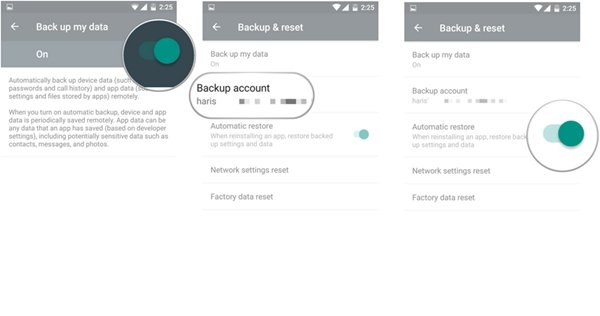
Passo 3. Volte para a página anterior. Na lista da página, você encontrará uma coluna chamada "Conta de backup", abaixo da qual está sua conta do Google. Certifique-se de que a conta é sua, pois ela estará relacionada à sua conta de backup e restauração para uso posterior.
Passo 4. Após verificar, ative o botão abaixo, "Restauração automática". Em seguida, ele começará a fazer backup e restaurar aplicativos em seu Android.
Após essas etapas, você iniciou o serviço de backup e restauração de aplicativos no Android. Em seguida, você restaurará aplicativos, configurações e dados para seu novo Android. Apenas aprenda mais detalhes sobre o processo como abaixo.
Desta forma, seus contatos no Android serão restaurados automaticamente.
Como restaurar aplicativos no Android com dados e configurações
Passo 1. Siga a direção da seta para começar a restauração. Antes de entrar em sua própria conta, você tem que definir o idioma que você entende, conecte o WIFI de onde você está.
Passo 2. Em seguida, percorra as informações sobre sua privacidade e aceite-as. Como seus aplicativos, dados e configurações estão na sua conta do Google, na próxima página, você escolherá a opção negativa.
Passo 3. Agora, insira sua conta do Google e aceite o login. Entre na página de bom atendimento, faça a escolha que desejar. Escolha sua preferência e vá para a próxima página.
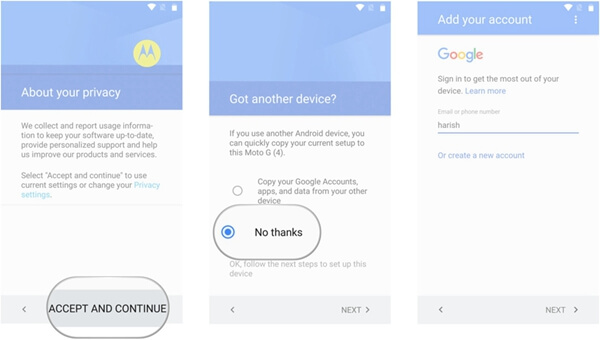
Passo 4. Basta inserir outra conta de e-mail para restaurar o aplicativo Android. Claro, você não é forçado a fazer isso. Em seguida, você será direcionado para a seção "Qual dispositivo?" parte. Tenha o cuidado de escolher o dispositivo de onde você obtém seus dados, aplicativos e configurações.
Passo 5. Há uma lista de seus antigos dispositivos. Escolha um e você verá todos os dados, configurações e aplicativos restauráveis. Toque no botão "Restaurar" para restaurar os arquivos desejados dos dados restauráveis listados.
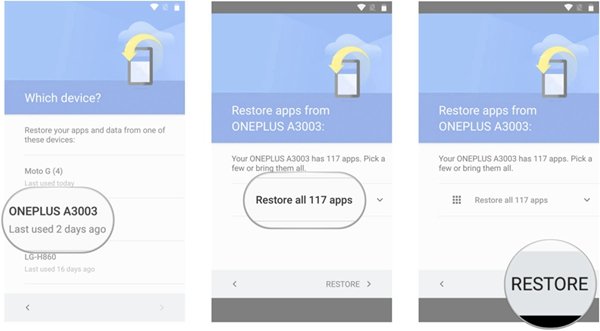
Passo 6. Aqui, você pode decidir se irá restaurar todos os dados, aplicativos e configurações de seus dispositivos. Se sim, clique em "Restaurar tudo". Caso contrário, toque na seta ao lado do botão "Restaurar tudo". E escolha os aplicativos de que você precisa, um por um.
Passo 7. Depois de selecionar, basta tocar em "Restaurar". Finalmente, para garantir a segurança, configure a impressão digital. E obtenha o Google Now. Seguindo cuidadosamente as etapas acima, você obterá todos os dados e aplicativos restaurados em seu aparelho Android.
Parte 2. 3 Melhores Apps para Restaurar Aplicativos para um Novo Dispositivo Android
Na parte 1, listamos as etapas detalhadas de como restaurar manualmente os aplicativos em um novo telefone Android. Nesta parte, existem aplicativos poderosos e confiáveis 3 com a função de backup e restauração de aplicativos para um novo Android. Por fim, também farei uma breve introdução sobre como restaurar o Google Apps no Android. Basta ler as apresentações e resenhas:
No.1 Wondershare TunesGo - Restaurar aplicativos no programa Android
Wondershare TunesGo são esperados para lidar com todos os tipos de problemas de mídia e dados, incluindo backup e restauração. Com sua interface simples e clara, você pode fazer backup e restaurar aplicativos do Android facilmente. Ele permite transferir e fazer backup de fotos, aplicativos, músicas ou outros dados, se necessário. E restaurando vídeos, música, etc. em um novo dispositivo está dentro de uma etapa.
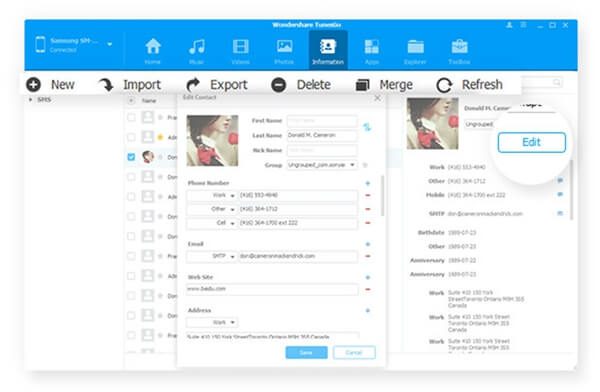
No.2 Recovery Android - Programa de restauração de aplicativos no Android
Reconheceu que Recuperação Android é o especialista em recuperação e recuperação de dados no Android. No entanto, a função de backup e restauração de aplicativos do Recovery Android também é poderosa, que serve como seu assistente quando você vai fazer backup e restaurar o conteúdo do seu dispositivo.
Para sua conveniência, você pode escolher uma parte ou toda a parte dos dados ao fazer backup e restauração. Para facilitar, o software promete terminar o backup dos dados em uma única etapa, o que facilita a maioria dos novos usuários. E é altamente compatível com PC e diferentes versões do Android. Você não pode perder!
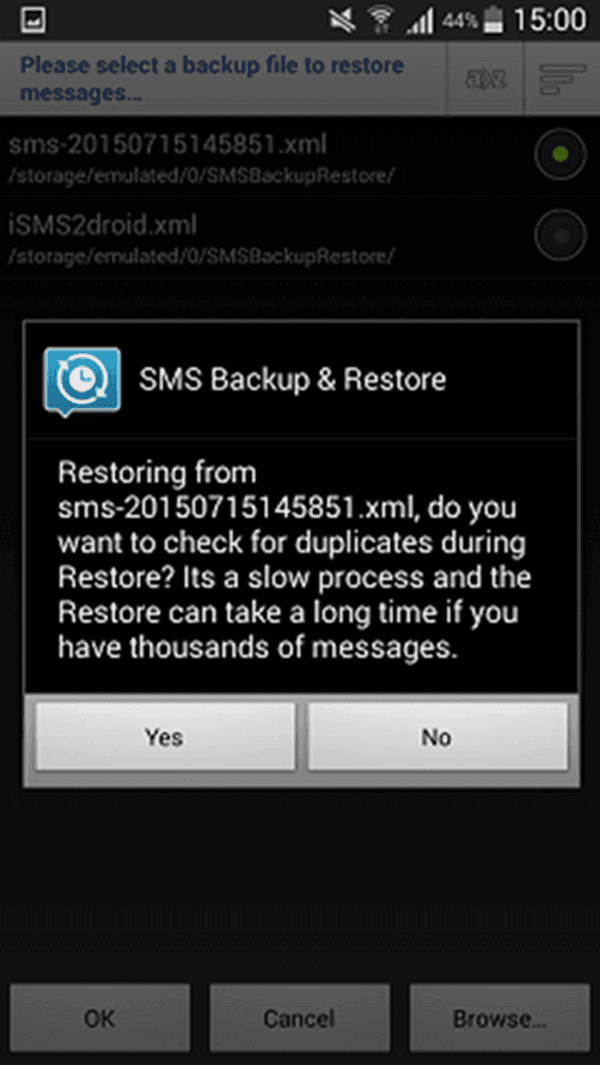
No.3 Helium - Restaurar aplicativos no programa Android
Hélio é um aplicativo de backup de alta classificação para Android para fazer backup e restaurar dados e arquivos. Baixe e instale o programa no seu PC e você pode começar a fazer backup e restaurar. Todo o processo de backup é fácil e simples, apenas alguns passos. Nestas etapas, seus dados importantes, Aplicativos e arquivos serão transferidos e salvos no seu PC e, com etapas adicionais, esses dados serão restaurados em seu novo dispositivo.
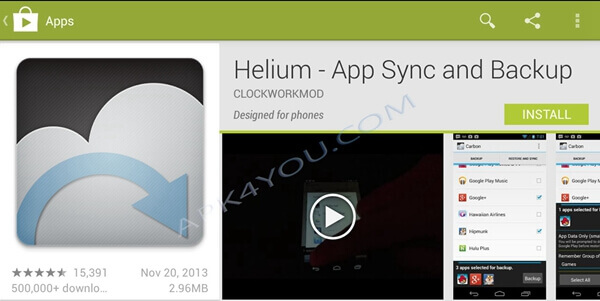
Como restaurar aplicativos no Android com o Wondershare TunesGo
Tendo aprendido sobre alguns softwares sobre backup e restauração no Android. Em seguida, escrevemos as etapas detalhadas, como, por exemplo, o Wondershare TunesGo, sobre como restaurar os aplicativos para um novo Android.
Passo 1. Inicie o programa e conecte seu novo dispositivo ao computador.
Passo 2. Toque em "Restaurar dispositivo" e entre em uma nova janela.
Passo 3. Todos os arquivos serão listados e você poderá escolher todos eles de volta ao seu novo dispositivo.
Passo 4. Na nova interface, selecione o conteúdo que deseja restaurar e clique em "Restaurar".
Parte 3. Na nova interface, selecione o conteúdo que deseja restaurar e clique em "Restaurar"
A maioria de vocês deve ter enfrentado essa situação que, por diferentes motivos, seus aplicativos no Android foram perdidos ou removidos. O que você deve fazer se quiser recuperar todos os aplicativos antigos do Android com seus próprios dados? Graças à Google Play Store, que faz o backup de todos os dados do seu dispositivo, seu problema será fácil de resolver. No entanto, há uma coisa que você precisa prestar atenção à sua conta de login, que deve ser a mesma. Aqui apresentamos as principais etapas de como restaurar aplicativos antigos no telefone Android.
Passo 1. Ligue o seu dispositivo Android e dirija-o à Play Store.
Passo 2.Encontre o "botão Menu" e clique nele.
Passo 3. Clique em "Meus aplicativos" para entrar em uma nova página.
Passo 4. Na barra superior, há duas seções - "Instalado" e "Todos". Escolha "Todos", em que estarão todos os seus aplicativos antigos.
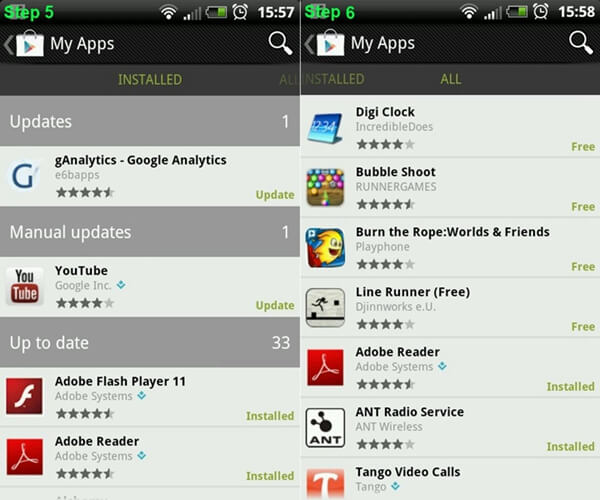
Passo 5. Instale todos os aplicativos que você deseja restaurar.
Acima estão todas as etapas que você precisa saber sobre como restaurar aplicativos antigos no Android. Pode levar algum tempo para você concluir o backup e a restauração de aplicativos no Android. Para evitar o problema, recomendo-lhe um programa poderoso chamado Backup e restauração de dados do Android. Possuindo este aplicativo, você pode salvar e fazer backup de dados, aplicativos, configurações antes que eles sejam perdidos.
O Android Data Backup & Restore tem funções poderosas de backup e restauração de aplicativos. Ele suporta um backup seletivo de seus dados, incluindo fotos, vídeos, mensagens, aplicativos e assim por diante. O que você precisa fazer é seguir as instruções claras do programa e escolher os dados que deseja fazer backup. É compatível com a maioria dos telefones Android. Claro, sua função de restauração também é fácil de operar. Ele permite que você visualize os arquivos de backup. Em suma, seja qual for a condição do seu Smartphone, o backup é a prioridade para manter suas informações e dados seguros.
Conclusão
Todos os aplicativos acima são poderosos e fáceis de usar. Você pode tentar. Embora os métodos e aplicativos que listamos sejam fáceis de usar para fazer backup e restaurar aplicativos no Android, é melhor salvar e fazer backup de seus dados antes de precisar.








